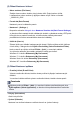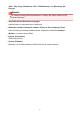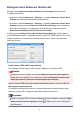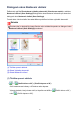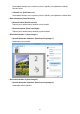User manual
Důležité
Tlačítka operací náhledu se nezobrazí, pokud není v dialogovém okně Nastavení
(ScanGear) (Settings (ScanGear)) zaškrtnuté políčko Povolit skenování velkých
obrazů (Enable large image scans).
(2) Oblast Výsledky skenování
Zobrazuje miniatury naskenovaných obrázků. Pořadí ukládaní obrázků můžete změnit jejich
přetažením. Názvy ukládaných souborů jsou uvedeny pod miniaturami.
(3) Oblast Nastavení uložení
• Název souboru (File Name)
Zadejte název souboru obrázku, který chcete uložit. Pokud soubor uložíte,
k nastavenému názvu souboru je připojeno datum a čtyři číslice ve formátu
„_20XX0101_0001“.
• Formát dat (Data Format)
Vyberte formát dat, ve kterém chcete naskenované obrázky uložit.
Můžete vybrat možnost JPEG/Exif, TIFF, PNG, PDF nebo PDF (více stránek) (PDF
(Multiple Pages)).
Důležité
Formáty PDF a PDF (více stránek) (PDF (Multiple Pages)) nelze vybrat
v následujících případech.
Při skenování klepnutím na ikonu Fotografie (Photo) na hlavní obrazovce
nástroje IJ Scan Utility
V nabídce Nastavení uložení (Save Settings) dialogového okna Nastavení
(ScanGear) (Settings (ScanGear)) je zaškrtnuto políčko Povolit skenování
velkých obrazů (Enable large image scans).
V nabídce Nastavení aplikace (Application Settings) dialogového okna
Nastavení (Skenování dokumentů) (Settings (Document Scan)), Nastavení
(Uživatelské skenování) (Settings (Custom Scan)) nebo Nastavení
(ScanGear) (Settings (ScanGear)) je vybrána možnost Spustit OCR (Start
OCR)
Je-li v nastavení Barevný režim (Color Mode) vybrána možnost Černobíle (Black
and White), nelze vybrat formát JPEG/Exif.
• Nastavení... (Settings...)
Klepnutím zobrazíte dialogové okno Nastavení formátu dat (Data Format Settings),
ve kterém lze nastavit kvalitu ukládaných obrázků, vyhledávat soubory formátu PDF
91